Tenorshare iAnyGo no funciona: análisis de motivos y solución
¿Alguna vez te has encontrado con el problema de que iAnyGo Pokemon Go no funciona y te has preguntado qué es lo que está mal? Sigue esta publicación para solucionarlo iAnyGo no funciona ¡y consigue la mejor alternativa!
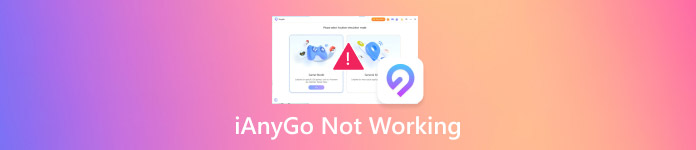
En este articulo:
Parte 1. ¿Por qué no funciona iAnyGo? Solución de problemas
Problema 1: La instalación se bloquea en 50% o falla la instalación del componente
Es posible que te encuentres con un problema en el que te quedaste atascado en el proceso de instalación y no pudiste avanzar. Esto puede deberse a dos motivos.
1. Se perdió su conexión a Internet.
Tanto el proceso de descarga como el de instalación requieren una conexión a Internet. Si la barra de progreso de instalación no se mueve, primero verifique su conexión a Internet.
2. Su computadora se está quedando sin memoria.
Si todo va bien con tu conexión a Internet, deberías comprobar el espacio de almacenamiento en el disco en el que se instalará el software. Si no hay suficiente espacio, no se puede realizar la instalación correctamente.
Para solucionar el problema de instalación bloqueada en 50% o falla de instalación de componentes, debe verificar tanto Internet como la memoria del disco duro para asegurarse de que funcionen bien y luego reinstalar el software en cuestión desde cero.
Problema 2: No se pudo cargar el recurso
Es posible que tenga problemas con iAnyGo, ya sea porque no muestra un mapa, porque iAnyGo iOS 18 no funciona o porque no se carga algún otro recurso. Esto puede deberse principalmente a los siguientes motivos:
1. La conexión de red está desconectada o es deficiente. La señal de red es débil o inestable, lo que provoca un error o interrupción en la descarga del archivo de actualización. La carga de recursos solo se realiza con éxito si la red está en buenas condiciones.
2. Hay un error en la configuración del proxy. Si utiliza un servidor proxy incorrecto, la actualización también puede fallar.
3. El almacenamiento de su dispositivo es insuficiente. No se puede cargar el recurso porque el dispositivo no tiene espacio de almacenamiento adicional para el archivo de recurso actualizado.
4. La versión del software que instaló no está actualizada, lo que provoca que algunos recursos actualizados no se carguen.
5. Tu iPhone no está actualizado a la última versión. Algunos recursos no son compatibles con los sistemas actuales de Apple y no se pueden visualizar.
Para solucionar problemas como que el mapa de iAnyGo no se carga, puedes:
1. Verifique el estado de la red.
2. Asegúrese de que la configuración del proxy sea correcta.
3. Asegúrese de que haya suficiente espacio de almacenamiento para los recursos actualizados.
4. Asegúrese de que el software esté actualizado a la última versión.
5. Actualice el sistema iOS a la versión que sea compatible con el recurso.
Problema 3: No se pudo conectar al iPhone
A veces, aunque el teléfono esté conectado a la computadora, el contenido relevante no se muestra en la pantalla. Esto puede deberse a las siguientes razones:
1. Hay un problema de conexión. Puede ser un problema con el cable USB. Algunos cables de datos solo admiten funciones de carga, pero no transmisión de datos. Puede haber un problema con el puerto de conexión.
2. Hay problemas con la configuración de tu teléfono. Es posible que no puedas habilitar la función de depuración USB en tu teléfono.
3. También puede haber un problema con el controlador USB.
Para solucionar problemas como que iAnyGo no funciona con iOS 18, puedes:
1. Cambie el cable USB o cambie el puerto de conexión.
2. Habilite la depuración USB en su teléfono.
3. Descargue e instale el controlador USB más reciente del sitio web oficial del fabricante del teléfono.
Problema 4: No se pudo detectar la ubicación
Algunos usuarios pueden encontrar que iAnyGo Pokemon Go no funciona después de su actualización.
El uso de cualquier herramienta de cambio de ubicación puede generar un problema de búsqueda de señal. ¡Pero no te preocupes! MHN Wizard está aquí para ayudarte.
Descargar PoGo Wizard o MHN Wizard
Descargar MHN Wizard en línea.
Después de la descarga, inicia sesión con tu ID de Apple solo para la instalación. No hay riesgo de fuga de datos.
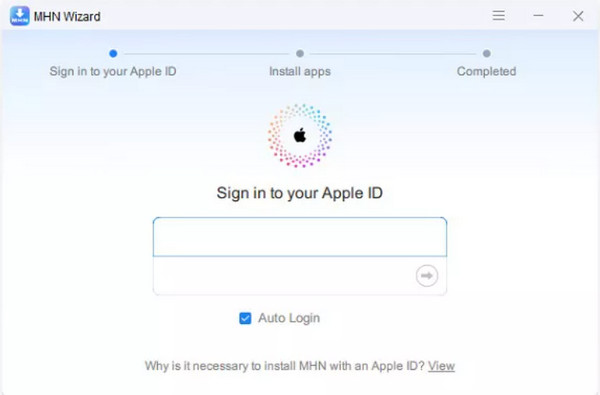
Después de iniciar sesión, podrá instalar el Asistente MHN haciendo clic en el botón Instalar MHN botón.
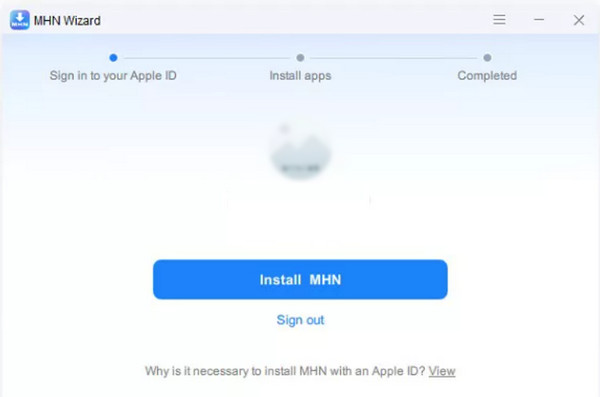
Habilitar el Modo desarrollador en tu teléfono. Luego, puedes cambiar tu ubicación según las instrucciones que aparecen en la pantalla.
Parte 2: ¿Es seguro iAnyGo? ¿Cuál es su opinión?
¿Es seguro usar iAnyGo al cambiar de ubicación? La respuesta es sí, pero debes tener cuidado al usarlo. Aquí también enumeramos los pros y los contras de iAnyGo para tu referencia.
Ventajas
- Cambia tu ubicación sin jailbreak.
- Compatible con sistemas Android y iOS.
- Proporciona múltiples modos de cambio de ubicación.
Contras
- Actualmente, iOS 17.0 a 17.1 no es compatible.
- Problemas comunes como iAnyGo no muestra un mapa, iAnyGo Pokemon Go no funciona, etc.
Si no está satisfecho con este software, también puede elegir el otro mejor. Coordenadas de Pokémon Go.
Parte 3: La mejor alternativa a iAnyGo
Si buscas una herramienta de cambio de ubicación más estable, no te puedes perder iLocaGo y MyPass!

4,000,000+ Descargas
Falsifique su ubicación en Life360 de forma fácil y rápida.
3 modos cambiantes para hacer tu ubicación más real.
Interfaz intuitiva y fácil de usar.
Rara vez sale mal.
Descargue imyPass iLocaGo haciendo clic en el botón de arriba. Instálelo según las instrucciones. Ejecútelo después de la instalación.
Utilice un cable USB para conectar su iPhone a la computadora.
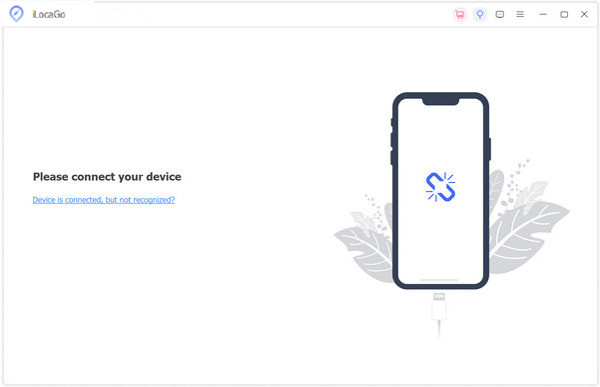
Hacer clic Modificar ubicación a la izquierda.
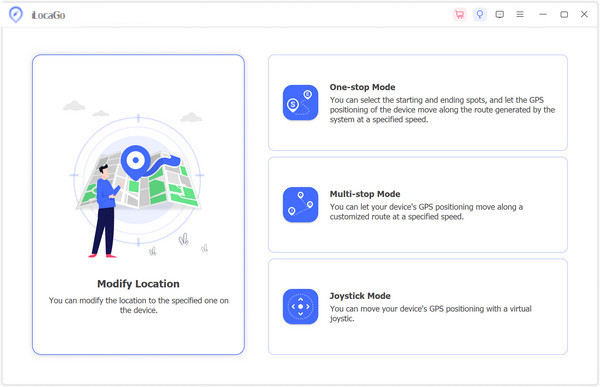
Puedes arrastrar el mapa a la ubicación que deseas falsificar. También puedes ingresar directamente la ubicación en el cuadro de búsqueda. Luego, haz clic en el Sincronizar con el dispositivo Botón para cambiar su ubicación actual a su lugar establecido.
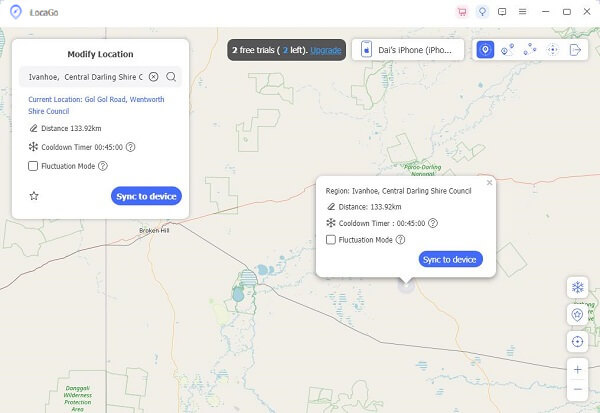
Verás que tu ubicación ha cambiado exitosamente.
Conclusión
En este post hemos analizado el motivo por el cual Tenorshare iAnyGo no funciona y se detalla la solución de problemas. Además, tenemos una revisión simple de iAnyGo y le brindamos una alternativa, imyPass iLocaGo, que es más estable que iAnyGo. Además, este software también puede GPS falso en iPhones.
Soluciones calientes
-
Ubicación GPS
- Las mejores ubicaciones de Pokémon Go con coordenadas
- Desactiva tu ubicación en Life360
- Falsifica tu ubicación en Telegram
- Revisión de iSpoofer Pokémon Go
- Establecer ubicaciones virtuales en iPhone y Android
- Revisión de la aplicación PGSharp
- Cambiar ubicación en Grindr
- Revisión del buscador de ubicación IP
- Cambiar la ubicación de Mobile Legends
- Cambiar ubicación en Tiktok
-
Desbloquear iOS
-
Consejos para iOS
-
Desbloquear Android

